Win10电脑重启Windows资源管理器的方法?
2019年07月10日|作者:速骑士|分类:常见系统问题|来源:www.suqishi.com
在许多情况下,当我们在计算机中遇到异常时,我们只需要重新启动Windows资源管理器来解决异常情况。那么,Win10系统如何重启Windows资源管理器?
下面,让我们看看Win10系统重启Windows资源管理器的方法。
方法/步骤
方法一,
同时按住Ctrl + Shift + Esc查找资源管理器。选择资源管理器后,只需单击右下角,单击重新启动或单击鼠标右键,单击重新启动即可。
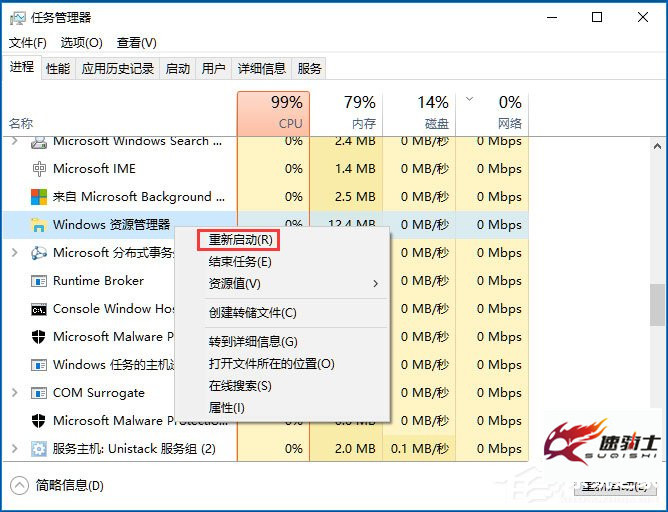
方法二,
1。在桌面上,单击鼠标右键,创建一个新的文本文档,将txt后缀更改为bat,然后右键单击鼠标,选择编辑,将用记事本打开,复制以下代码,直接粘贴并保存;
Taskkill / f / im explorer.exe启动explorer.exe
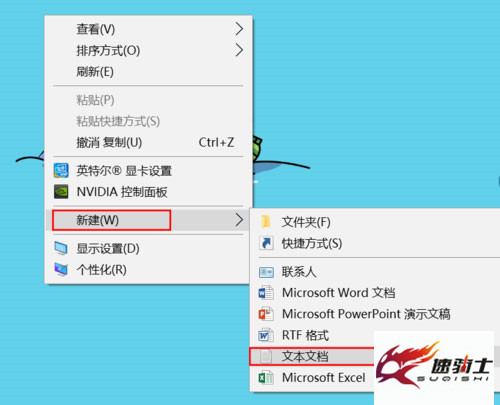
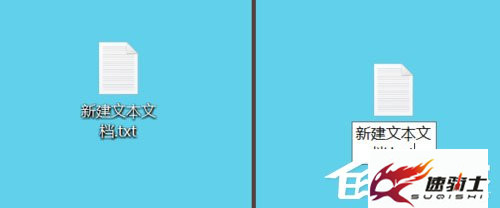
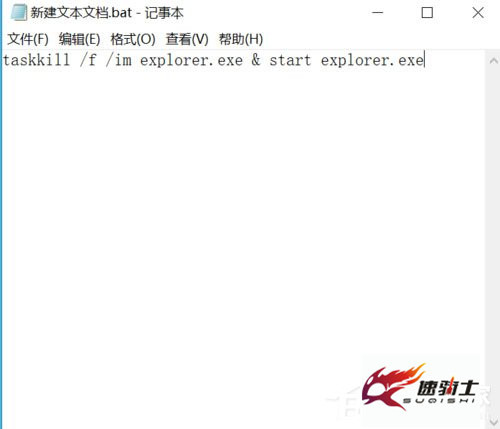
2,保存此文件,双击该文件重启资源管理器,可以更改名称重启资源管理器,方便使用

以上是在Win10系统中重启Windows资源管理器的具体方法。根据上述方法,您可以轻松地重新启动Windows资源管理器。
下面,让我们看看Win10系统重启Windows资源管理器的方法。
方法/步骤
方法一,
同时按住Ctrl + Shift + Esc查找资源管理器。选择资源管理器后,只需单击右下角,单击重新启动或单击鼠标右键,单击重新启动即可。
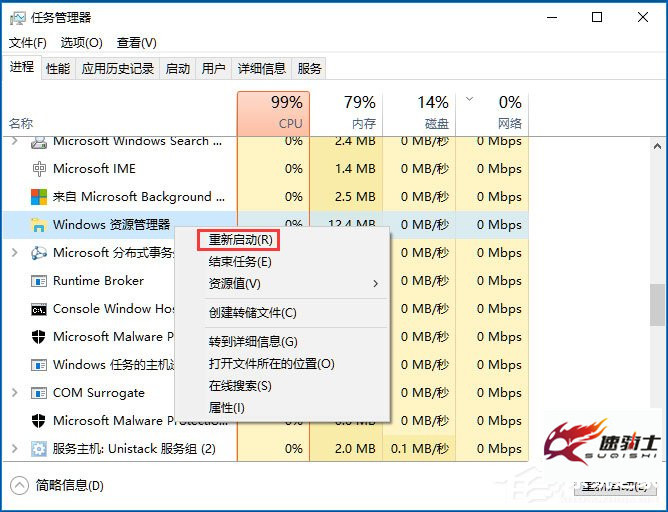
方法二,
1。在桌面上,单击鼠标右键,创建一个新的文本文档,将txt后缀更改为bat,然后右键单击鼠标,选择编辑,将用记事本打开,复制以下代码,直接粘贴并保存;
Taskkill / f / im explorer.exe启动explorer.exe
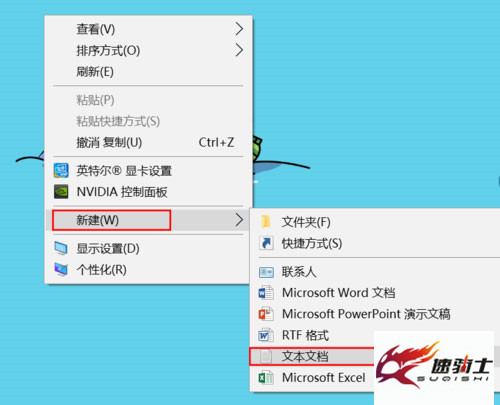
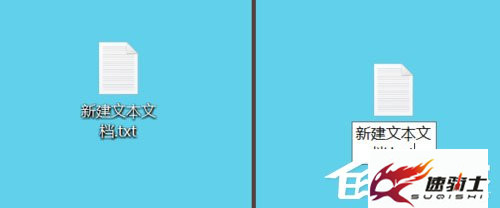
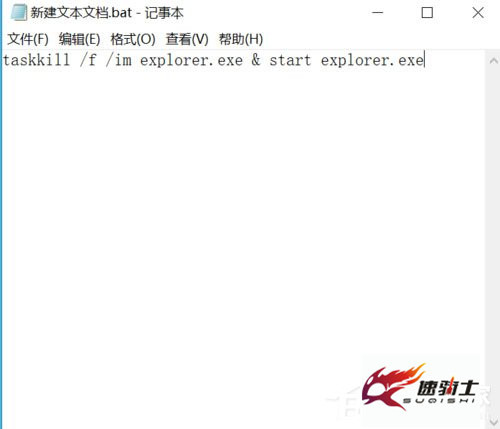
2,保存此文件,双击该文件重启资源管理器,可以更改名称重启资源管理器,方便使用

以上是在Win10系统中重启Windows资源管理器的具体方法。根据上述方法,您可以轻松地重新启动Windows资源管理器。
【上一篇】
win10系统彻底关闭所有广告的方法?
【下一篇】
Win10电脑使用CMD开启Windows文件保护的方法?
如果您有什么不懂的欢迎加入速骑士QQ交流群:
热门阅读
常见系统问题
速骑士一键重装( www.suqishi.com ) 版权所有 粤ICP备19037620号-2


